Como configurar o Arquivo Hosts
O arquivo “hosts” é utilizado pelos sistemas operacionais para relacionar hostnames e endereços IP.
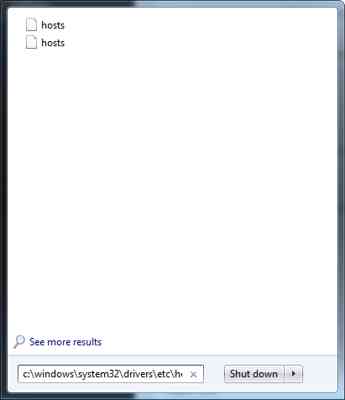
Por exemplo o site da sua empresa tem um IP 10.0.0.2, você pode fazer a alteração no arquivo “hosts” do seu computador para qualquer endereço que digitarem na internet dentro da sua rede ou computador ser redirecionado para o site da sua empresa, porque o que define o acesso a página é o endereço IP configurado nesse arquivo.
Pensando nesse problema segue uma sugestão da alteração que é necessário fazer.
Cuidado com a inclusão deste tipo de configuração, pode atrapalhar a resolução de DNS em alguns casos. Ao finalizar os testes exclua a configuração realizada.
Windows Abra a pesquisa do windows e cole o seguinte comando: c:windowssystem32driversetchosts Escolha abrir com bloco de notas .
. Informe os IP’s e domínios, utilizado o mesmo padrão do arquivo. Salve o arquivo e aguarde a propagação dentro da sua rede.
Linux Abra o terminal do linux e digite o seguinte comando: vi /etc/hosts O uso do “vi” é facultativo. Você pode substituí-lo por outro editor de sua preferência que esteja instalado no servidor, bastando alterar a forma de acesso.
Essa é a tela do arquivo /etc/hosts
Repare que o comentário (#) antes do endereço de IP impede que você consiga acessar o host de dentro do servidor.
Para fazer a alteração para o domínio acessar dentro do servidor basta tirar o comentário do endereço do servidor como abaixo: Para salvar e sair do editor, pressione Esc e digite :wq
Conheça nosso serviço de Cloud Hosting!
Como encontrar o nome de host e endereço MAC do servidor
Como encontrar o nome do host e o endereço MAC da sua máquina
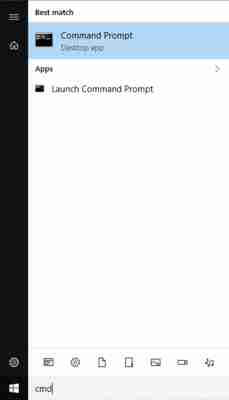
Siga estas instruções para encontrar o nome do host e o endereço MAC do seu computador.
1. Abra o prompt de comando. Clique no menu Iniciar do Windows e pesquise “cmd” ou “Prompt de comando” na barra de tarefas. Você também pode clicar com o botão direito do mouse no botão Iniciar e selecionar Prompt de Comando no menu.
2. Digite ipconfig / all e pressione Enter. Isso exibirá sua configuração de rede.
3. Encontre o nome do host e o endereço MAC do seu equipamento. O prompt exibirá todas as informações relacionadas à sua máquina. Dentro da Configuração de IP do Windows você encontrará o nome do host após “Nome do Host”, e dentro do adaptador Ethernet você encontrará o “Endereço Físico”, que é o seu endereço MAC.
Configurações POP, IMAP e SMTP
Você pode usar Outlook para ler e enviar emails do Yahoo, Gmail, Hotmail e outras contas de email. Se você quiser adicionar manualmente outra conta de email Outlook, talvez seja necessário usar a configuração avançada. Consulte Adicionar uma conta de email Outlook.
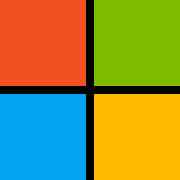
Você precisará das configurações de servidor de entrada do provedor de email (POP ou IMAP) e configurações de servidor de saída (SMTP). Aqui está uma lista dessas configurações para vários provedores de email. Se você não vir o seu listado aqui, peça ao provedor de email para dar a você.
Provedor de Email IMAP Configurações Pop Configurações SMTP Configurações Microsoft 365 Microsoft Outlook Hotmail Servidor: Porta: 993 Criptografia: SSL/TLS Servidor: Porta: 995 Criptografia: SSL/TLS Servidor: Porta: 587 Criptografia: STARTTLS MSN Servidor: Porta: 993 Criptografia: SSL/TLS Servidor: Porta: 995 Criptografia: SSL/TLS Servidor: Porta: 587 Criptografia: STARTTLS
Consulte também
POP, IMAP e SMTP para
Adicione suas outras contas de email a
Conexão contas de email Outlook na Web (Microsoft 365)
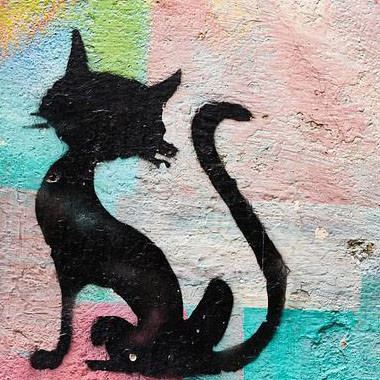
Leave a Comment